win10卸载更新卸载不了怎么办 win10安全更新卸载不掉的具体方法
更新时间:2023-03-14 16:26:52作者:qin
电脑已经成为我们日常生活中的必备品,长期使用电脑肯定会碰到win10专业版系统安全更新无法卸载提示,很多用户之前从未遇到过系统安全更新无法卸载这样的问题,其实win10系统安全更新无法卸载与电脑硬件关系不大,大多是操作系统或软件导致的,下面一起来看看解决方法吧。
具体方法如下:
1、首先在屏幕左下角的开始菜单中打开“设置”
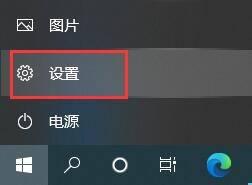
2、进入设置之后找到并打开“更新和安全”
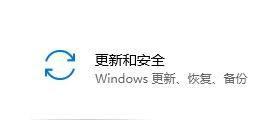
3、点击左侧的“恢复”,再点击“立即重新启动”
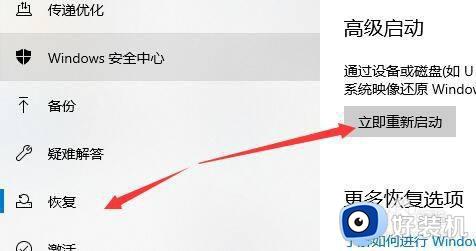
4、接着等待一段时间系统会进入如下界面,选择“卸载预览更新”
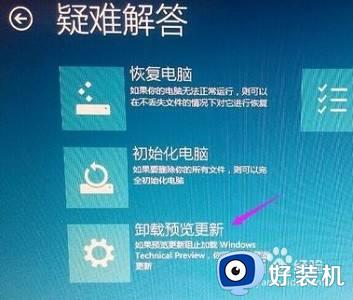
5、选择需要卸载的账户。
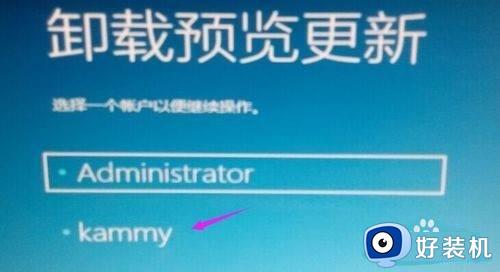
6、选择完成后输入账户的密码,点击”确定“

7、然后选择右下角的”卸载“,如图所示。

8、卸载完成之后再点击“重启”就可以了。

以上就是小编为您带来的关于win10安全更新卸载不掉的具体方法的全部内容,跟着上面的步骤一步步来进行操作吧,想要更过多资讯请关注好装机。
win10卸载更新卸载不了怎么办 win10安全更新卸载不掉的具体方法相关教程
- win10更新补丁卸载不掉怎么办 win10更新补丁卸载不了解决方法
- win10更新文件卸载不了怎么解决 win10无法卸载更新文件的解决方法
- 怎么卸载win10更新的补丁 win10卸载最近更新的系统补丁教程
- win10不能卸载更新怎么回事 win10有些更新无法卸载如何解决
- win10更新不能卸载怎么办 win10更新后无法卸载解决方法
- win10卸载更新补丁没有卸载选项了怎么回事 win10卸载更新没有卸载按钮如何处理
- win10已安装更新怎样卸载 卸载win10更新补丁的步骤
- 怎么卸载win10更新的补丁 win10卸载已安装的更新的方法
- 更新win10补丁卸载不了怎么办 win10卸载补丁没反应如何解决
- win10卸载更新没有卸载按钮怎么回事 windows10卸载更新没有卸载按钮如何解决
- win10拼音打字没有预选框怎么办 win10微软拼音打字没有选字框修复方法
- win10你的电脑不能投影到其他屏幕怎么回事 win10电脑提示你的电脑不能投影到其他屏幕如何处理
- win10任务栏没反应怎么办 win10任务栏无响应如何修复
- win10频繁断网重启才能连上怎么回事?win10老是断网需重启如何解决
- win10批量卸载字体的步骤 win10如何批量卸载字体
- win10配置在哪里看 win10配置怎么看
win10教程推荐
- 1 win10亮度调节失效怎么办 win10亮度调节没有反应处理方法
- 2 win10屏幕分辨率被锁定了怎么解除 win10电脑屏幕分辨率被锁定解决方法
- 3 win10怎么看电脑配置和型号 电脑windows10在哪里看配置
- 4 win10内存16g可用8g怎么办 win10内存16g显示只有8g可用完美解决方法
- 5 win10的ipv4怎么设置地址 win10如何设置ipv4地址
- 6 苹果电脑双系统win10启动不了怎么办 苹果双系统进不去win10系统处理方法
- 7 win10更换系统盘如何设置 win10电脑怎么更换系统盘
- 8 win10输入法没了语言栏也消失了怎么回事 win10输入法语言栏不见了如何解决
- 9 win10资源管理器卡死无响应怎么办 win10资源管理器未响应死机处理方法
- 10 win10没有自带游戏怎么办 win10系统自带游戏隐藏了的解决办法
